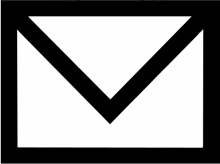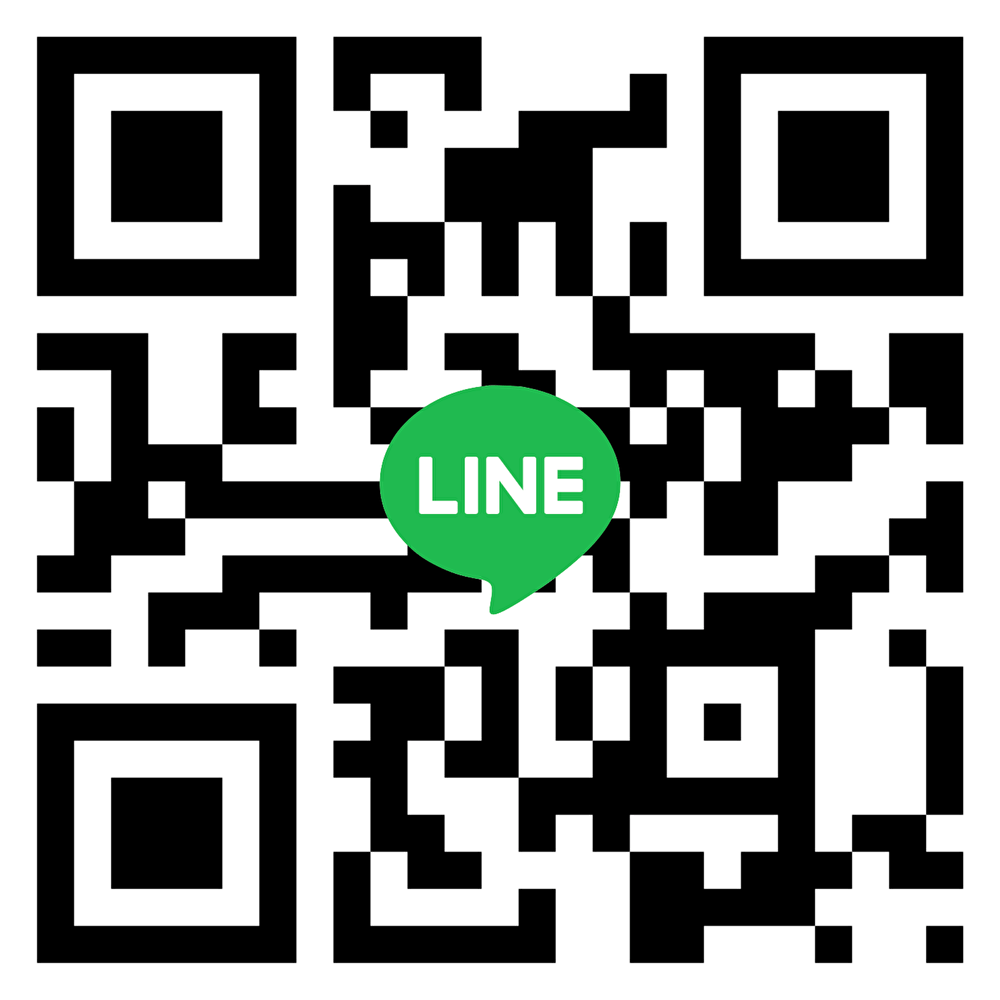実際の僕への予約方法の内1つは
LINE公式アカウント
より受け付けております。
実際に僕の予約方法を見て

と思ったり
予約のメッセージ送れば良いのかな…?

なんて思っているはずです。
その悩みを解消しつつ

メッセージを送って頂ければ♪
と思っています^ ^
《目次クリックでワープします》
この記事を読んで理解できる事とは?
あなたがこの記事を読み終わった際に
理解している事
があります。
その内容とは…?

・LINEの登録方法
・LINEからのメッセージ送信方法
・LINE予約の注意点・よくある質問
実際にLINEを使用するのは

とも思っているのですが
実際の活用方法には

便利に使って頂くため
という思いがあって
このLINE制度を適用しています。
実際にどういう事なのかは
このブログを見ていくと理解できるはずです。
それでは一緒に見ていきましょう^ ^
目次に戻る
なぜLINEからの予約を
適用しているのか?
適用しているのか?
まず本編にいく前に説明があるのですが

LINE予約
メール予約
この2種類のみです
他のメール予約方法については
↑こちらのブログを参考にすると良いです。
実際に

2種類だけでの予約
なの?
と思っているはずです。
その事について書いてるのは
↑こちらのブログを見るとわかると思うので
ぜひ見てみてください^ ^
簡単に説明すると

フリーランスで美容師をしている事
エンジニアも一緒にしている事
が関係しています
という事です^ ^
余談を挟みましたが
それではやり方を見ていきましょう^ ^
目次に戻る
予約専用のLINEとは?
ここで説明するLINEなんですが
普通のLINEとは違うのですが冒頭でも話したように
LINE公式アカウント
といって1つお話しておくと

プライベート用のLINEでは
ないです
僕の美容師専用のもので

専用アカウント
になります。
ここで気になると思いますが

普通のLINEと何が違うの?
と疑問に感じますよね。
僕も最初何が違うのか
さっぱり分かりませんでした。
簡単に言うと

区別するもの
と言っておいた方が良いですね^ ^
登録しても当たり前なんですが僕から

などの誘いは

安心してご登録ください
一応LINE公式アカウントは

使用する事が出来るもの
なのであなたでも登録可能なはずです。
どんなものなのかは
↑こちらをみると理解できるはずです。
目次に戻る
LINE公式アカウントの登録方法
登録方法は2種類あります。
今この記事を
パソコンで閲覧している方
スマホ(タブレット)で閲覧している方
この2つのパターンだと思います。
どちらを見ていても登録できるよう
ここから先誘導していきます
※ボタンクリックで移動します
目次に戻る
【LINE公式アカウント登録方法】
パソコンの場合
パソコンの場合
こちらでは

LINE公式アカウント追加方法
を解説していきます。
パソコン登録するにあたっての注意点
登録するにあたっての注意点なんですが
今回紹介するにあたって

MacBook
を使用してるので
MacBook使用前提
で説明をしていきます
多分Windowsでも同じ仕様とは思いますが
若干違う点があるかもしれませんので
その部分のみご了承ください。
【ID検索】の場合
パソコンにLINEをインストールしている場合
LINE ID【@sij9375f】
で検索して下さい。
まず

友達追加マーク
をクリックし、

友だち検索
をクリックします。
検索画面になるので
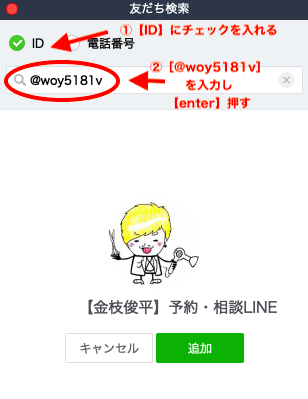
ID
にチェック入れ
@sij9375f
を検索すると僕のアカウントが出ます。
これで追加すれば完了です^ ^
目次に戻る
【QRコード】の場合
お使いのスマートフォンを手に取りLINEを開き
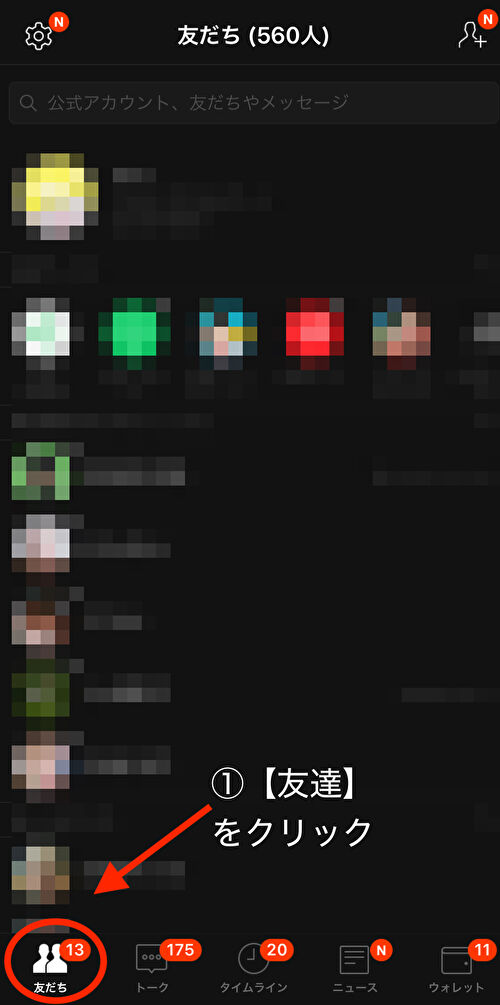
【友達】をクリックし、

右上の人マーク
をクリックします。
次に
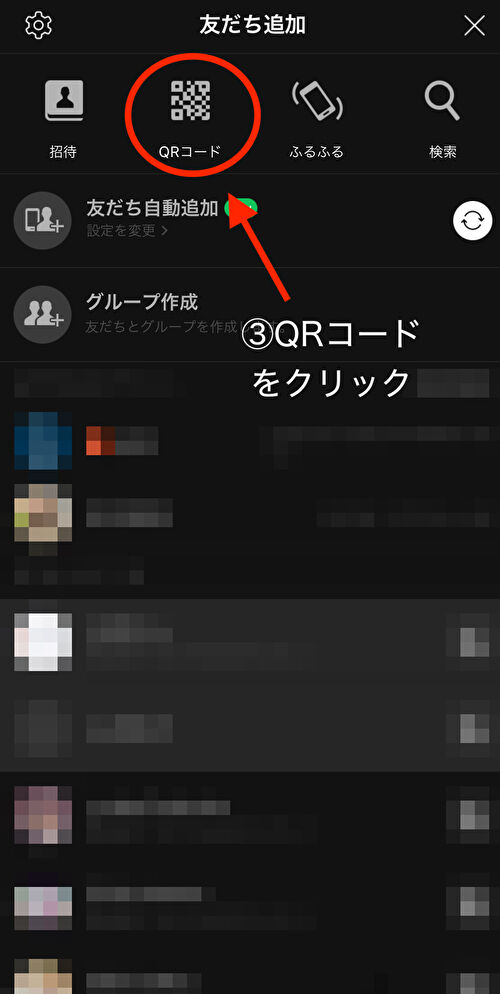
QRコード
をクリックすると
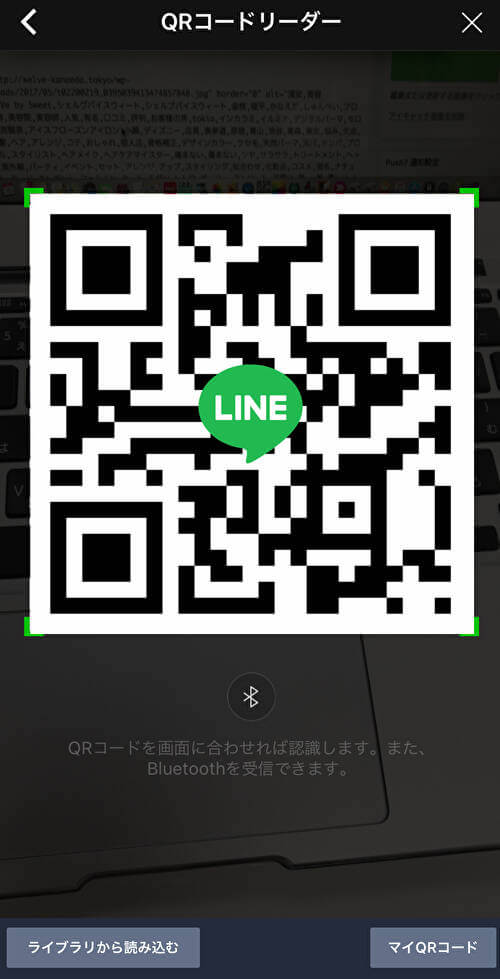
QRコード読み取る画面
になるのでこの画面になったら
真ん中の四角の部分に

↑このQRコードを合わせて撮影してください。
もしくはiPhoneの場合ならそのまま
標準カメラ
で

↑このQRコードをかざすと

↑画像のように上部にURLが出るので
その部分をクリックして下さい。
すると
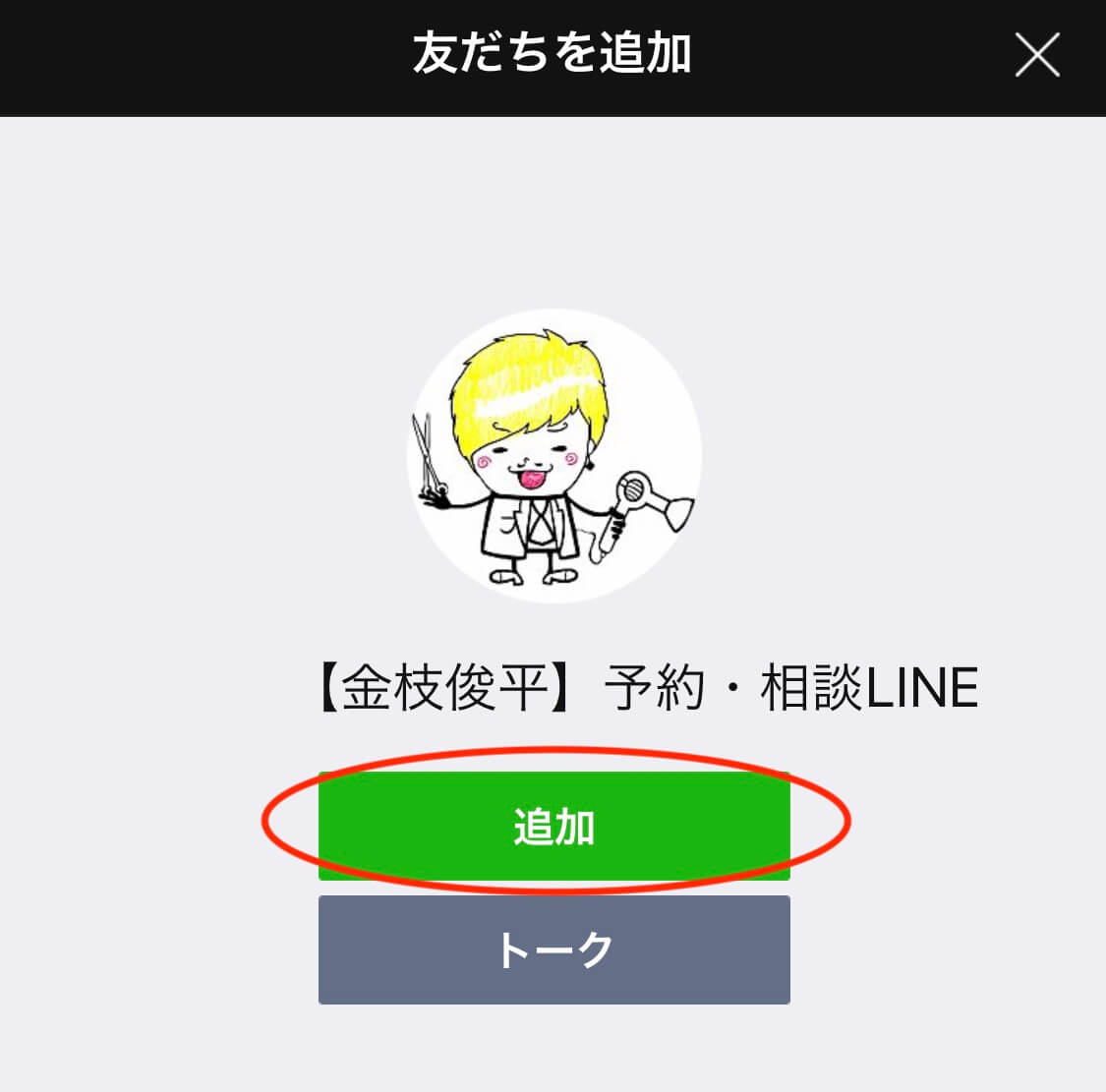
このような画面になるので
【追加】
を押して登録完了です^ ^
▲機種選択に戻る▲
▲目次に戻る▲
【LINE公式アカウント登録方法】
スマホの場合
スマホの場合
ここからの説明は

LINE友達追加方法
について解説していきます。
スマートフォン登録するにあたっての注意点
登録するにあたっての注意点なんですが
今回紹介するにあたってパソコンに引き続き

iPhone
を使用してるので
iPhone使用前提
で説明をしていきます
多分Androidでも同じ仕様とは思いますが
若干違う点があるかもしれませんので
その部分のみご了承ください。
【ID検索】の場合
パソコンの所の
QRコード
の部分と似ていますが
まずLINEを開いて
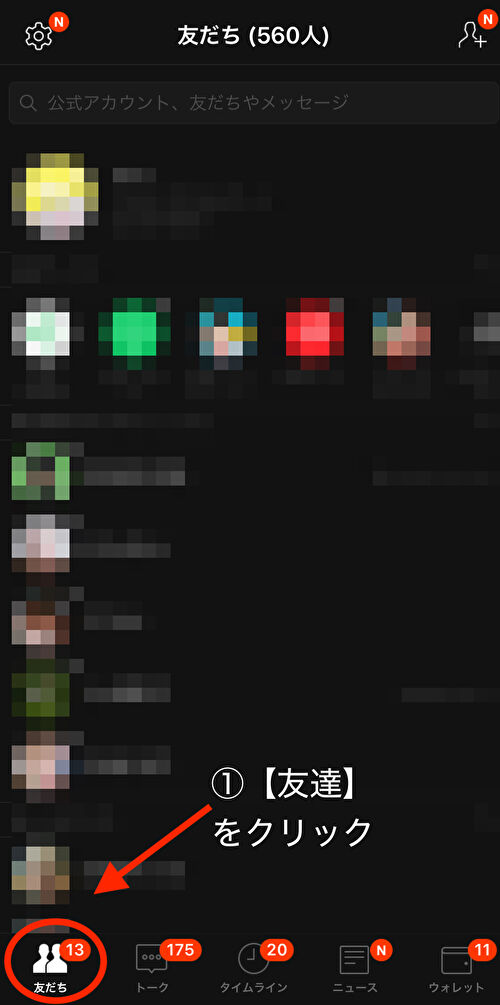
【友達】をクリックし

右上の人マーク
をクリックします。
次に
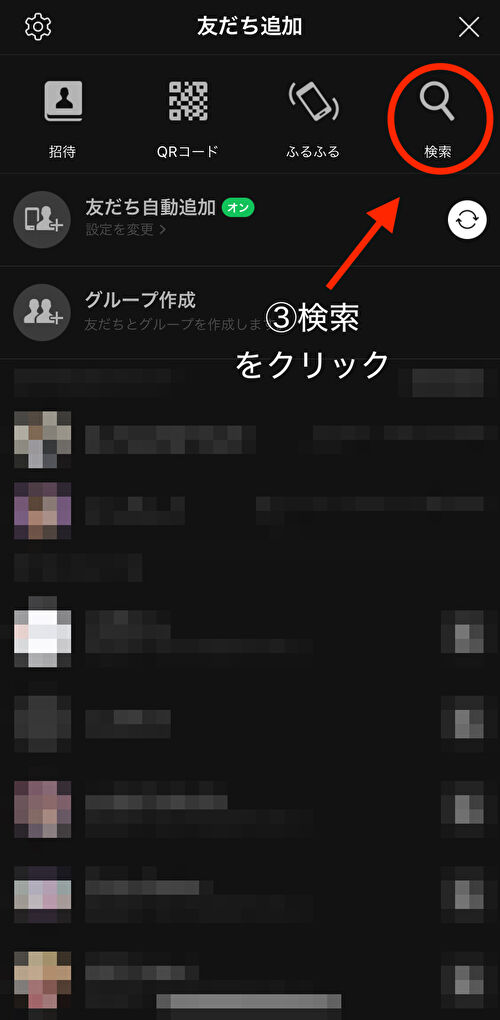
検索
をクリックして下さい。
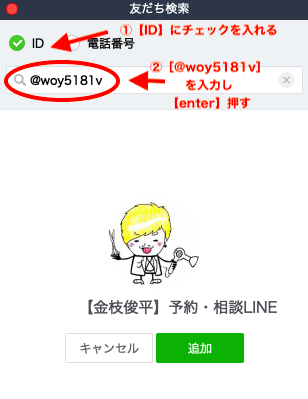
ID
にチェック入れ
@sij9375f
を検索すると僕のアカウントが出ます。
これで追加すれば完了です^ ^
目次に戻る
【URLで追加】の場合
スマートフォンからであれば
LINEの友達追加は簡単です^ ^
登録するには
↑クリックだけすればもう登録できます^ ^
▲機種選択に戻る▲
▲目次に戻る▲
【友達追加時の注意点】
必ずあなたにやって欲しい事があります
必ずあなたにやって欲しい事があります
実はあなたが友達追加した所で
どなたが追加されたのか

その辺が匿名でLINE公式アカウントのメリット
にもなるのですがのちに説明をしますが

メッセージを送ることは
ほぼない
ので追加したとしてもお知らせ頂かないと

にもなりかねません。
なので必ず本文に
【お名前(フルネーム)】
を送って頂ければと思います。
ですがお店にいらしたお客様から
よく言われていた事があり

普通のLINEと違って
どうやってメッセージを
打てば良いのかわからなくて
最初にちょっと苦戦しました
と言われる事も少なくないので
この説明もしておきます。
LINE@のトーク画面を開くと
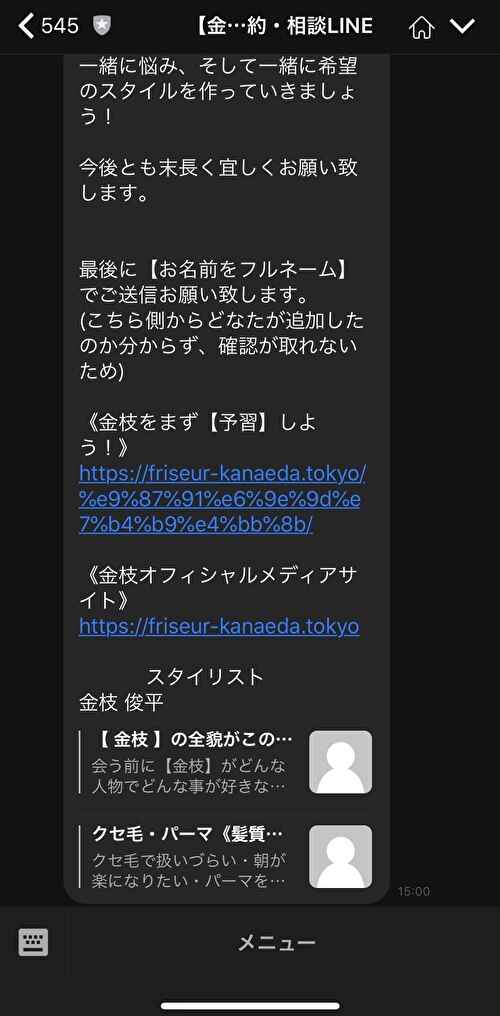
↑このような画面になります。
確かにこのままだと文字が打てないので
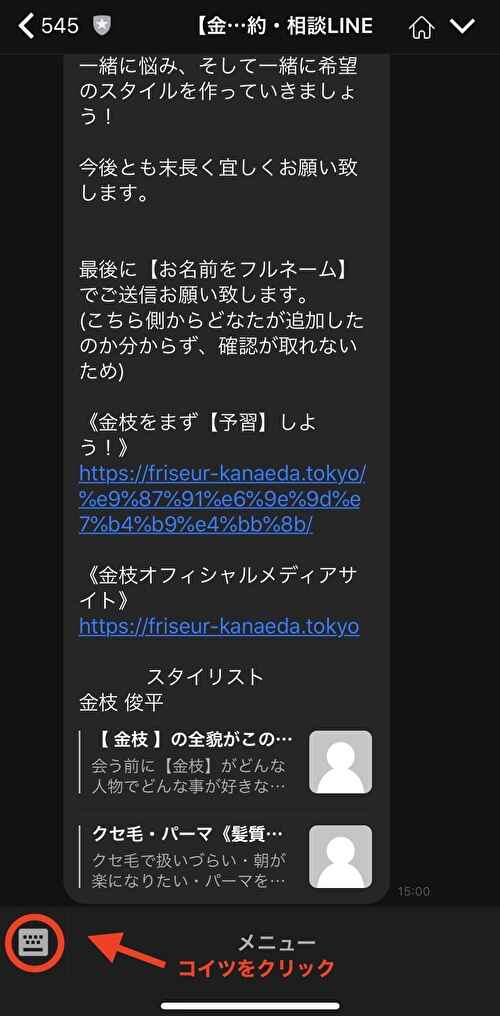
左下マークをクリックすると
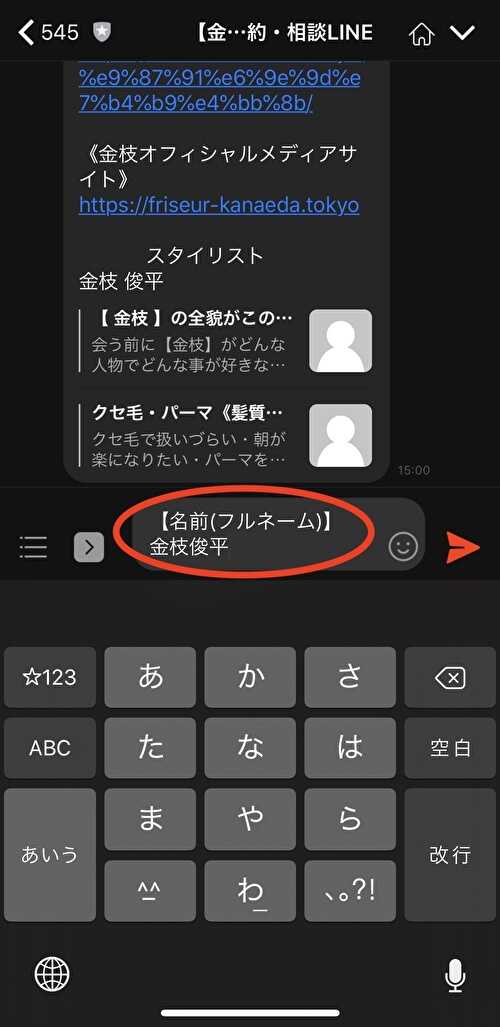
トーク画面になりますのでこのように
【お名前(フルネーム)】
を記載して僕に送って下さい^ ^
目次に戻る
【LINE@活用】予約に関して
ご予約の際に送って頂くものですが
・ご希望メニュー
・ご希望日時 ※第3候補まで
・その他ご要望
を必ず記入して送って下さい。
LINEではご予約をメインで受け付けておりますが
・ご来店される前に悩みなど相談OK
・アンケートを頂いてもOK
など実際になのですが

どんなメッセージを
送って頂いても大丈夫です♪
実際に初めていらっしゃる前には

詳しくメッセージを
頂く事があります
そしてこのように来る前にやりとりをする事で

なると思います^ ^
詳しくは
↑こちらをご覧ください。
目次に戻る
【よくある質問】何か送られてくる?
この部分よく突っ込まれるんですが
僕からは
・キャンペーンなどのお知らせが
届く事がまれにあります。
・ご予約のお知らせをさせて頂きます。
※次回予約をされた場合の確認
・来店後お手入れ方法送っております。
↑見てわかると思いますが
僕から送られてくることはほとんどありません。
僕からというよりお客さんからの連絡が
断然多い
です。
例えば…
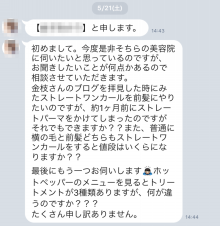
↑このようにご予約前に
【お問い合わせ】
だったり
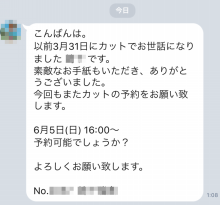
【ご予約】
↑このように予約のメッセージを頂く事が多いです。
全然気軽にメッセージ頂けたらと思います^ ^
前もってのカウンセリングは
よりあなたのなりたい希望のスタイルに近づける他

確認する事ができます
よく美容室に行ってから

急遽メニュー変えて
がっかりしたことがあります
というお話を聞く事が多いです。
なので事前にわかっているだけでも

安心してご来店できるように
準備する事ができます
この方があなたにとって安心なはずです♪
多少ご返信が遅れる可能性がありますが、
当日には必ず返信させて頂きます。
今現在の状況は…

その他のLINE情報について
その他にもLINEの情報を
まとめ他記事があります。
その詳細は
↑こちらの記事を参考にしてみて下さい。
目次に戻る
ぜひお気軽にメッセージ送って下さいね